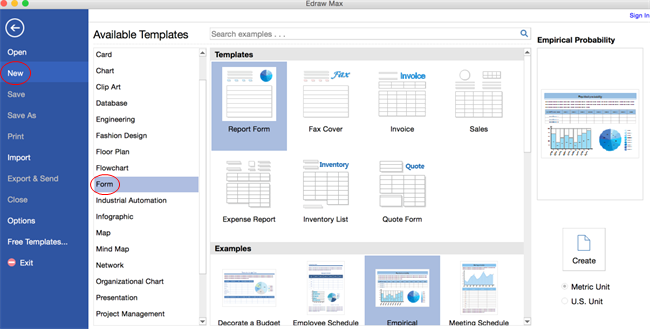Crear formulario comercial profesional en Mac
Con un programa de formulario comercial para mac avanzado, hace que el formulario comercial profesional se haya vuelto súper fácil.
Abrir una plantilla de formulario comercial
En el menú Archivo , selecciona Nuevo .- > Haz clic en Formulario y luego haz doble clic en el icono del formulario que necesitas, como Factura
Un lienzo en blanco y las bibliotecas necesarias se abren automáticamente.
Para ahorrar tiempo, comienza con un ejemplo de formulario. Haz doble clic en el ejemplo que te guste.
Agrega formas de formulario comercial
- Arrastra y suelta formas desde la biblioteca de formularios al lienzo, como encabezado y logotipo. Usa las pautas dinámicas para alinear formas.
- Continúa arrastrando otras formas a la página para construir la estructura principal.
- Arrastra los tiradores cuadrados verdes para cambiar el tamaño de las formas.
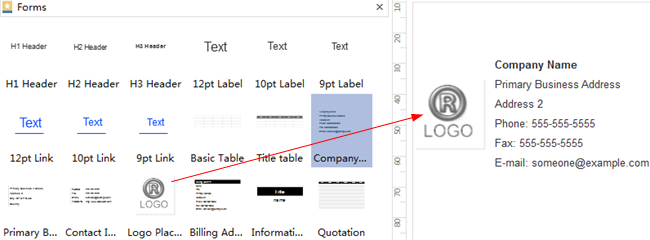
Reemplazar logotipo
Coloca el puntero sobre la forma del logotipo y luego mueve el puntero sobre el botón de acción flotante. - > Haz clic en Reemplazar logotipo. - > Selecciona tu logo.
También puedes insertar tu logotipo haciendo clic en Insertar imagen del archivo en la pestaña Insertar.
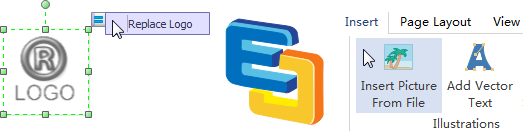
Editar formulario comercial
Cambia el color y el contorno de una forma eligiendo cualquier estilo rápido en el grupo Estilos en la pestaña Inicio .
Para editar una tabla en el formulario comercial, selecciónala y luego ve a la pestaña Tabla .

Agregar/Eliminar una fila/columna
Para insertar una fila, sigue estos pasos: Coloca el cursor a la izquierda de una fila. - > Cuando el cursor se convierte en una flecha negra oscura, haz clic para elegir la fila. - > Haz clic en Insertar arriba o Insertar abajo.
Para insertar una columna, elige una columna y luego haz clic en Insertar a la izquierda o Insertar a la derecha.
Cambiar el tamaño de la fila/columna
Coloca el cursor sobre el borde, cuando el cursor se convierta en 2 flechas, arrastra el mouse para cambiar el tamaño de una fila o columna.
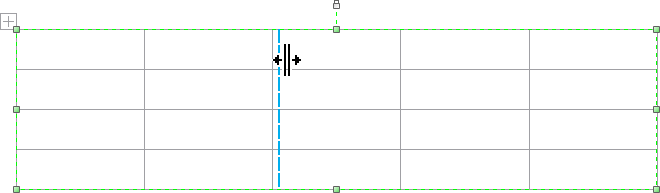
Alternativamente, ingresa el valor de alto y ancho en el grupo Tamaño de celdas .
Distribuir filas y columnas de manera uniforme
Si lo prefieres, puedes distribuir todas las filas y columnas de manera uniforme.
Haz clic en tabla. - > En la pestaña Tabla, en el grupo Tamaño de celda, haz clic en Distribuir filas o Distribuir columnas.
Cambiar relleno y borde
Para cambiar el relleno del formulario, también puedes hacer clic en Rellenar en el panel de tareas de formato a la derecha del lienzo.
Para cambiar los bordes, haz clic en el triángulo debajo del botón Bordes en la pestaña Tabla y selecciona el estilo de borde que necesitas.
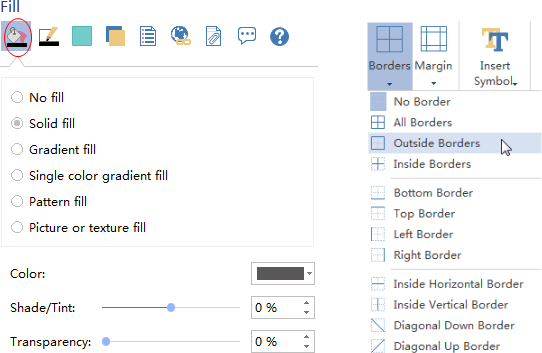
Diseñar formulario comercial
- Para alinear múltiples formas vertical u horizontalmente, selecciona las formas que deseas alinear, luego, haz clic en el botón Alinear en la pestaña Inicio para alinear las formas.
- Al mover una forma, las pautas dinámicas se muestran para ayudarte a alinearla con las formas cercanas.
- Para distribuir tres o más formas a intervalos regulares, selecciona las formas y luego haz clic en Distribuir en el grupo Organizar en la pestaña Inicio.
- Para ubicar el diagrama completo en el centro, haz clic en Centro en el grupo Organizar en la pestaña Inicio.
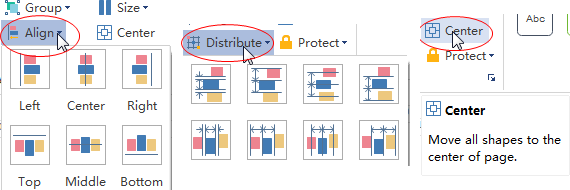
Agregar texto al formulario comercial
- Para editar texto, haz doble clic en la forma, coloca el cursor donde desees cambiar el texto y luego escribe. Ve la siguiente ilustración.
- Para agregar más cuadros de texto, presiona Ctrl + 2. Presiona Ctrl + shift + 2 para ajustar el cuadro de texto.
- Elige una fuente diferente en la pestaña Inicio . Personaliza el tamaño, el color y la alineación haciendo clic en los menús relevantes.
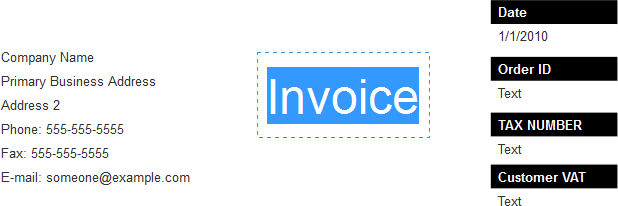
Cambiar tema de formulario comercial
Al cambiar el tema del formulario comercial, puedes mejorar el estilo de relleno, línea y texto en un solo clic.
Cambia a la pestaña Diseño de página , selecciona otro tema.
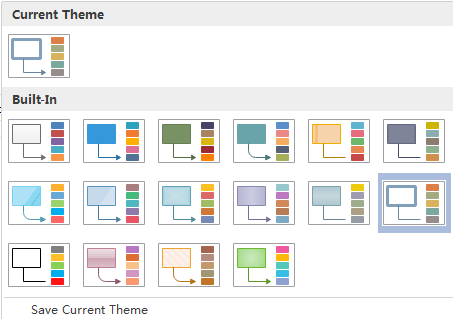
Agregar fondo al formulario comercial
Para agregar un fondo, ve a la pestaña Diseño de página y luego:
- Haz clic en un color para obtener un fondo colorido.
- Haz clic en Elegir fondo para seleccionar un fondo predefinido.
- Haz clic en Eliminar fondo si ya no deseas agregar el fondo.
- Cambia a la pestaña Vista y luego haz clic en Vista de fondo para editar y personalizar el fondo.
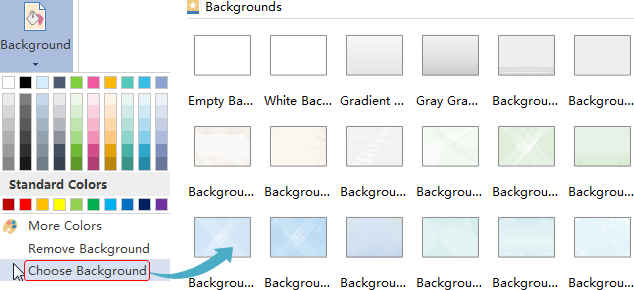
Guardar o exportar formulario comercial
Haz clic en Guardar en pestaña Archivo para guardar como formato predeterminado. Elige Guardar como en la pestaña Archivo para guardar como otros formatos. El cuadro de diálogo Guardar como en Edraw te presenta muchas opciones. Las diez mejores opciones son los formatos de uso común.
Puedes elegir guardar en archivos locales o guardar en la nube. Guardarlo en Team Cloud puede compartirlo con más personas.
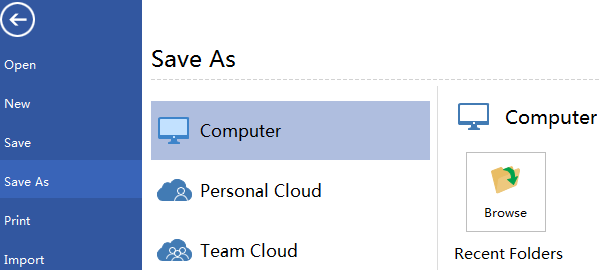
Presiona Exportar y enviar debajo de Archivo para exportar el formulario según el formato necesario, como PowerPoint, JPG, PDF, etc.
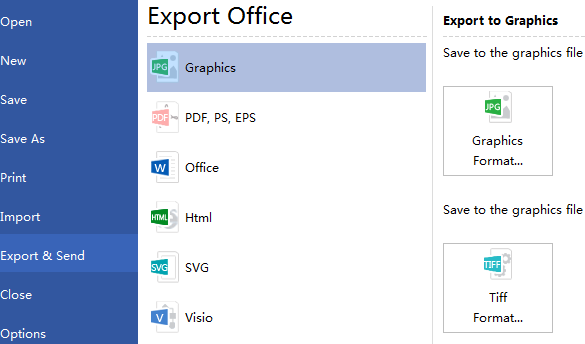
Imprimir formulario comercial
- Haz clic en la pestaña Archivo y luego selecciona Imprimir . Se muestra automáticamente una vista previa del documento.
- Para ver cada página, haz clic en las flechas debajo de la vista previa.
- CONSEJO: Usa el control deslizante de zoom debajo de la vista previa para ampliar la imagen del documento.
- Para volver al documento y hacer cambios antes de imprimirlo, haz clic en la flecha superior izquierda.
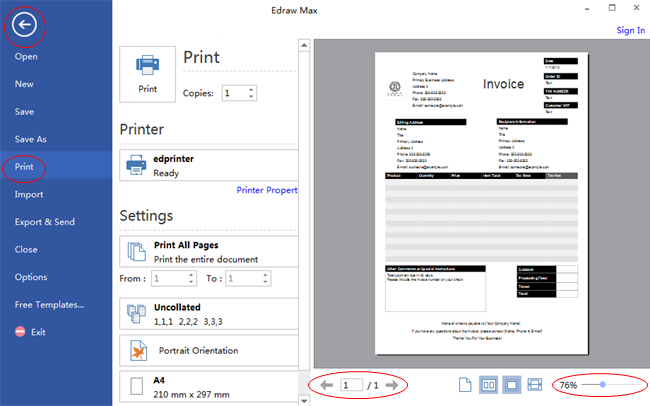
Para imprimir tu dibujo en solo 1 página, haz clic en Más configuración de impresión ... y luego elige Ajustar a .
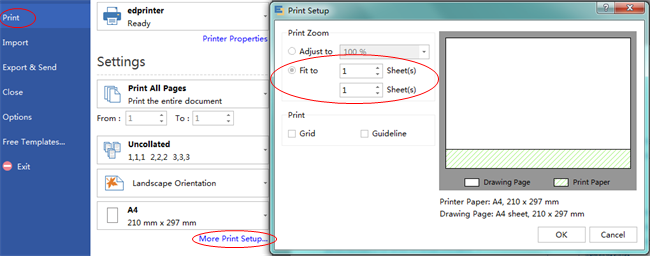
Haz clic aquí para ver y descargar algunos buenos ejemplos de formularios comerciales.
Descargar software de formulario comercial: